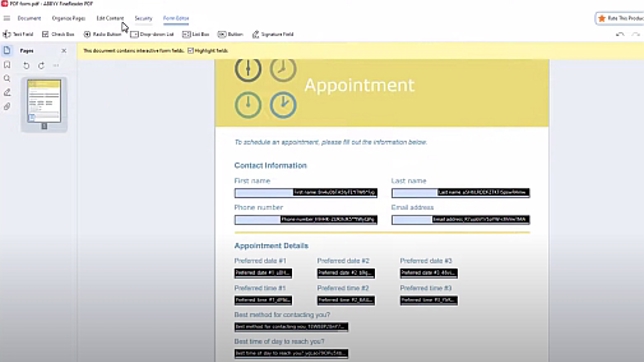Create and edit fillable PDF forms
To create fillable PDF forms or make a PDF form fillable, FineReader PDF offers a PDF form creator tool, Form Editor. You can add fillable fields, drop-down lists, multiple-choice questions, action buttons, and more to make interactive PDF forms for surveys or information collection, create standardized PDF document templates, etc. Prepare a form by making the necessary changes to an existing fillable PDF form, or even create a fillable form in PDF of any kind.
How To Create Fillable PDF Forms with ABBYY FineReader PDF
Follow the simple steps in this video:
Method 1
- Create a blank PDF document. Press Ctrl+N or click File -> New PDF Document in the menu while in the New Task window.
- Click Edit Content and add text parts from the form to the document using the Add Text tool.
- Switch to the Form Editor using the corresponding button on the main tool pane and add interactive form fields in between the text parts of the form. Use Text Field, Check Box, Radio Button, Drop-down List, List Box, Button, and Signature Field tools to add different types of interactive field elements to the form.
- Adjust position and size of each element. You can drag whole elements to change their placement on the page or drag their borders to adjust the size.
- To set properties, define list elements or actions, etc. for each interactive element, double-click on the element or alternatively select Properties from the right-click menu.
- Save your interactive fillable PDF form by clicking File -> Save in the main menu.
Method 2
- Create a template of the text for the form in a text editor (e.g. Microsoft® Word).
- Convert the created template into a PDF using the Convert to PDF command in New Task window of FineReader PDF. The resulting PDF will open.
- Do steps 3 to 6 as described in the Method 1 above.

Design fillable PDF forms from scratch
To create a fillable PDF form, just add texts, pictures, and various interactive fields to a blank document. With FineReader PDF, it is easy to create form fields by adding such elements as text fields, dropdown lists, radio button groups, check boxes, signature fields, and buttons.

Make your forms look great
Neat, clear fillable PDF forms are much easier to use. In FineReader PDF’s Form Editor, adjust the appearance, size, and position of the form elements. The alignment assistant will help align them easily.

Set actions
Set the required fields. Add buttons and assign actions to collect information or guide users to submit the form, open a file or a web link, go to a page, run JavaScript, or reset the form.

Repurpose existing fillable forms
Create an interactive form based on an existing one. You can even add fillable fields in a non-fillable PDF to convert it to a fillable form.